- Amazonプライムでエラーコード9074が表示されるということは、オンラインコンテンツにアクセスできないことを意味します。
- この問題の解決を開始するには、サーバーに問題があるかどうかを確認してから、Rokuセットアップの電源を入れ直します。
- このテーマに関するより詳細なガイドについては、私たちの広範なブックマークを検討してください ストリーミングハブ.
- 一気見セッションが中断されないようにするには、便利なサイトにアクセスしてください。 ビデオストリーミングWebページを修正.
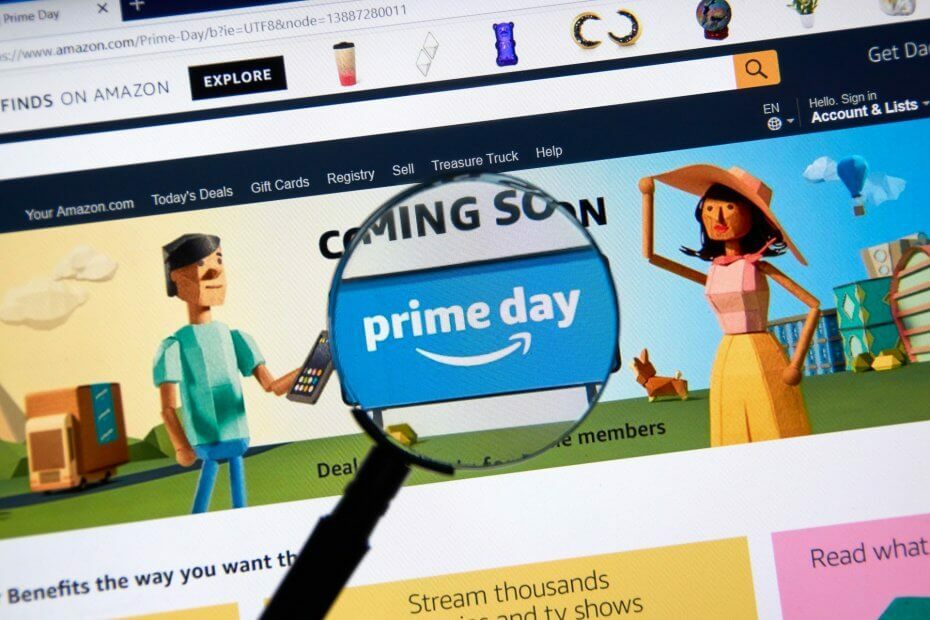
このソフトウェアは、ドライバーの稼働を維持するため、一般的なコンピューターエラーやハードウェア障害からユーザーを保護します。 3つの簡単なステップで今すぐすべてのドライバーをチェックしてください:
- DriverFixをダウンロード (検証済みのダウンロードファイル)。
- クリック スキャン開始 問題のあるすべてのドライバーを見つけます。
- クリック ドライバーの更新 新しいバージョンを入手し、システムの誤動作を回避します。
- DriverFixはによってダウンロードされました 0 今月の読者。
アマゾンプライム 一部のユーザーが利用するビデオオンデマンドサービスです Rokuメディアプレーヤー. 一部のAmazonPrimeユーザーは、エラーコード9074についてAmazonのフォーラムに投稿しています。
このエラーは、APコンテンツをでストリーミングするときに一部のユーザーに発生する可能性があります Rokuデバイス. 結果として、そのエラーが発生した場合、彼らはプライムビデオを見ることができません。
Amazonプライムビデオのエラーコード9074を修正するにはどうすればよいですか?
1. Amazonプライムビデオはダウンしていますか?
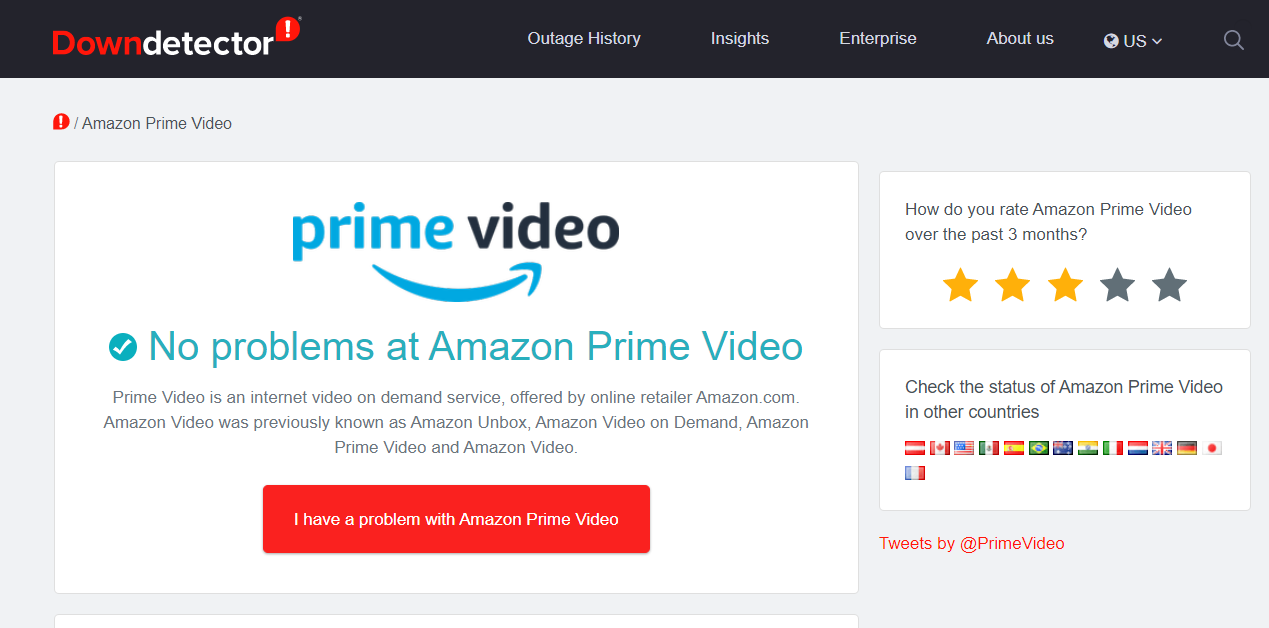
まず、Amazonプライムビデオがダウンしているかどうかを確認します。 サーバーのメンテナンスのためにAPがダウンしている可能性があります。 Amazonプライムのステータスを確認するには、 APのダウンデクターページ Webブラウザで。
そのページの右上にあるドロップダウンメニューで別の国を選択できます。 Amazon Prime Video Downdectorページは、顕著なAPの停止があるかどうかを示します。 もしそうなら、あなたは1日か2日待つ必要があるかもしれません。
2. Rokuセットアップの電源を入れ直します

RokuボックスやRokuボックスなど、Amazon PrimeVideoセットアップの一部であるすべてのデバイスの電源を入れ直してみてください ルーター. まず、Amazonプライムビデオを視聴するために必要なすべてのデバイスの電源を切ります。
それらすべてのデバイスを壁のコンセントから抜きます。 必要なすべてのデバイスを接続し直す前に、約10分待ちます。
次に、必要なデバイスの電源を入れて再起動します。
3. AmazonでRokuメディアプレーヤーの登録を解除します
- 一部のユーザーは、アカウント設定を修正するために、AmazonからRokuデバイスの登録を解除する必要がある場合があります。 これを行うには、ブラウザでAmazonを開いてサインインします。
- クリック アカウント 設定を開きます。
- クリック コンテンツとデバイスを管理する 新しいページを開きます。
- クリック デバイス Amazonアカウントに接続されているデバイスのリストを開きます。
![[デバイス]タブ [デバイス]タブAmazonプライムビデオエラーコード9074](/f/967889498fa1f285d2295f29917208a0.png)
- 3つのドットをクリックします アクション Rokuデバイスのボタン。
- を選択 登録解除 オプション。
- クリック 登録解除 もう一度確認します。
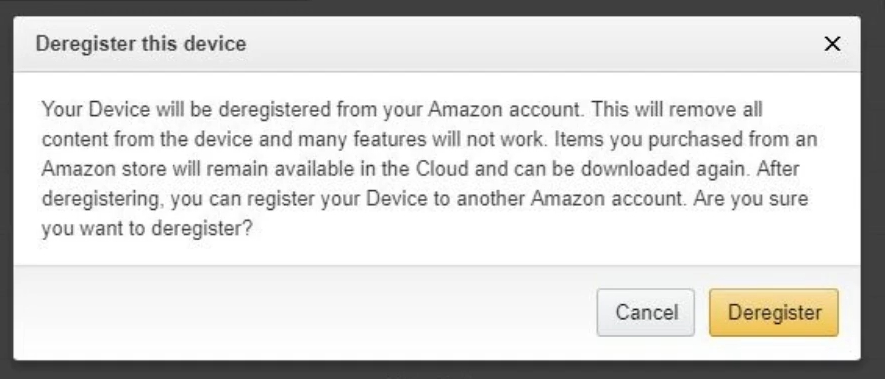
- 次に、RokuのOS内でAmazonチャンネルを開きます。
- を開きます 検索とメニュー Rokuリモコンのアスタリスクボタンを使用します。
- を選択 ヘルプと設定 メニューオプション。
- を選択 サインアウト オプション。
- 次に、 サインアウト もう一度確認します。
- Rokuメディアプレーヤーを再起動します。
- その後、AmazonでRokuを再登録します。 Amazonプライムビデオチャンネルを追加します。
Amazon PrimeRokuチャネルをリセットします
- 一部のユーザーは、APチャネル構成を修正するために、RokuでAmazonPrimeチャネルをリセットする必要がある場合があります。 Rokuでチャンネルメニューを開きます。
- Amazonプライムビデオチャンネルを選択します。
- のスターボタンまたはアスタリスクボタンを押します Rokuリモート チャネルオプションを開きます。
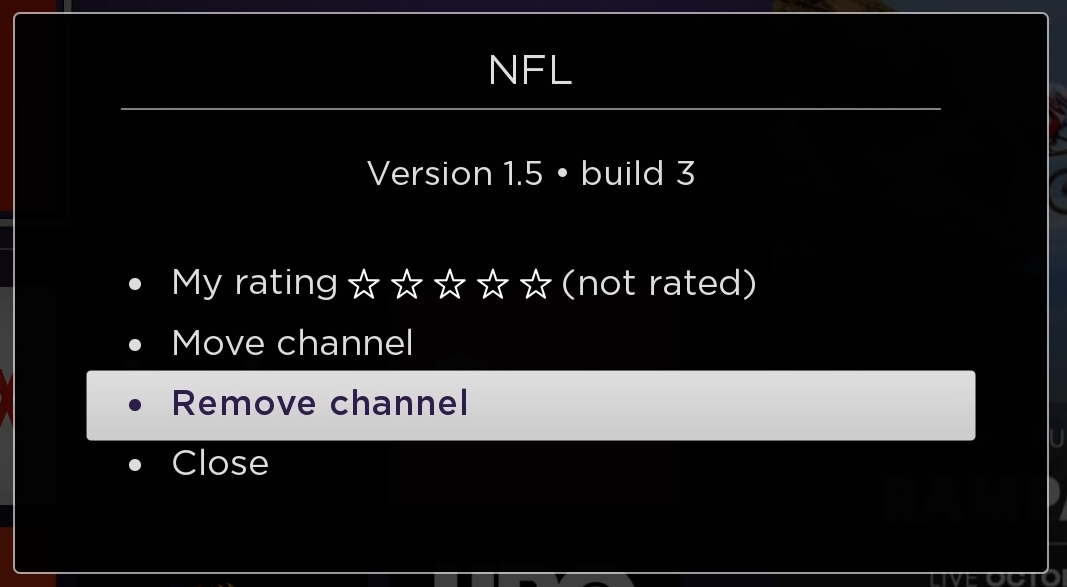
- を選択 チャネルを削除します オプション。
- 選択する もう一度削除します 確認するために。
- 再起動します Rokuデバイス.
- 次に、Roku ChannelStoreを開きます。
- Amazonプライムビデオチャンネルを選択します。 次に、を選択します チャネルを追加 そのためのオプション。
![[チャネルの追加]オプション チャネルオプションの追加アマゾンプライムビデオエラーコード9074](/f/bce8acea536afdaec2a7393cc7c4fcb2.png)
- その後、新しいチャネルコピーのクレデンシャルを再入力する必要がある場合があります。
上記の修正により、RokuデバイスのAmazon PrimeVideoエラー9074が解決される可能性があります。 さらに、VPNはエラー9074の背後にある別の要因である可能性があります。 したがって、 VPN接続 アマゾンプライムビデオで。
よくある質問
Amazonプライムビデオのウェブサイトに問題があるかどうかを確認するには、別のデバイスからアクセスしてみてください。 それでも機能しない場合は、サーバーの問題である可能性があります。
Amazonプライムビデオのエラーコード1060は、正常にストリーミングするのに十分なインターネット帯域幅がないために表示されます。 これを解決するには、 より強力なルーター.
Amazon Primeのエラー7017は、さまざまな理由で発生する可能性のある遅延の問題に関連しています。 それを修正するには、あなたはする必要があります ブラウザを変更する.


